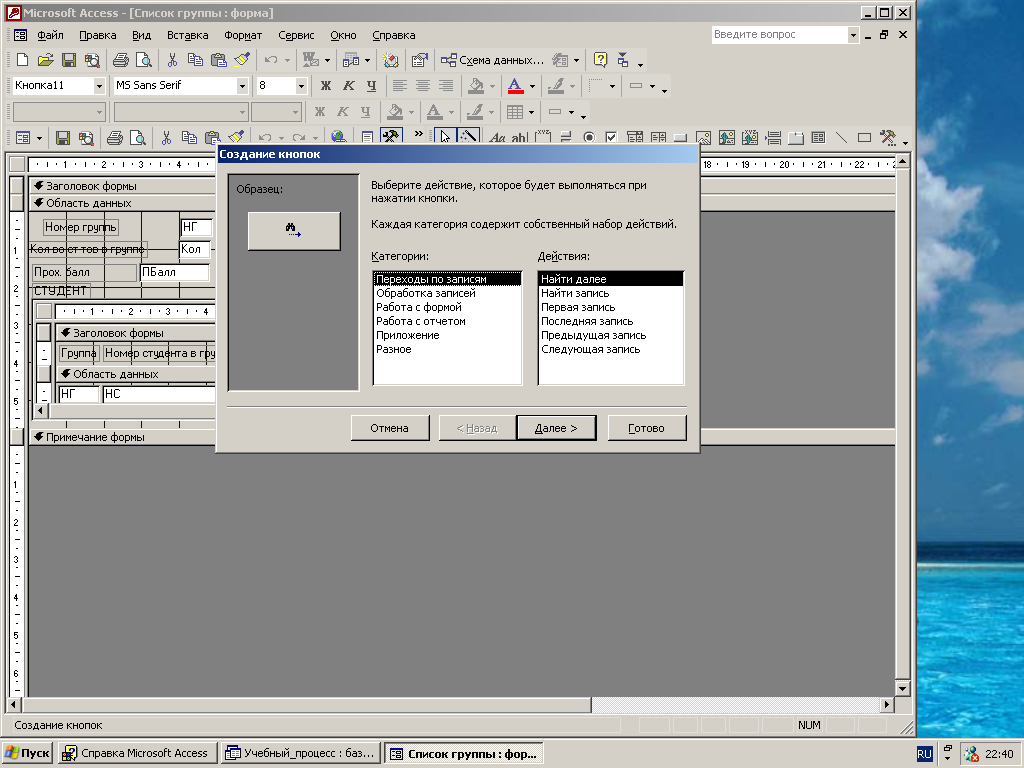- •Этапы загрузки бд и требования к формам
- •Примеры форм справочных документов
- •Примеры форм учетных документов
- •Технология загрузки базы данных на примере базы данных “Учебный процесс”
- •Разработка однотабличных форм
- •Разработка многотабличных форм
- •Способы построения многотабличных форм
- •Технология разработки формы для загрузки двух связанных таблиц
- •Создание кнопок для перехода к другой записи
Технология загрузки базы данных на примере базы данных “Учебный процесс”
Таблица 3.1.
|
Таблицы БД – Объекты загрузки |
Документы- источники |
Вид информации |
Этап загрузки |
Примечание |
|
ПРЕДМЕТ |
Учебный план, программа |
справочная |
I |
Независимые этапы |
|
ГРУППА-СТУДЕНТ |
Список студентов группы |
справочная |
I |
|
|
КАФЕДРА-ПРЕПОДАВАТЕЛЬ |
Список преподавателей кафедры |
справочная |
I |
|
|
ИЗУЧЕНИЕ |
План занятий группы |
Учетная |
II |
|
|
УСПЕВАЕМОСТЬ |
Экзаменационная ведомость |
Учетная |
III |
|
Разработка однотабличных форм
Форма на основе одной таблицы может быть построена как самостоятельная для загрузки, просмотра и корректировки таблицы, а также как вспомогательная для включения в составную форму. Однотабличная форма может быть создана любым из перечисленных выше трех способов.
Рассмотрим технологию разработки однотабличной формы (ПРЕДМЕТ-ПРОГРАММА) для ввода и корректировки данных на примере таблицы ПРЕДМЕТ.
Определим структуру формы:
-
тип формы – однотабличная (простая);
-
источник записей формы – таблица ПРЕДМЕТ;
-
наличие, кроме обычных полей, большого поля для текста программы.
Создадим форму в режиме автоформы (рис.3.5)
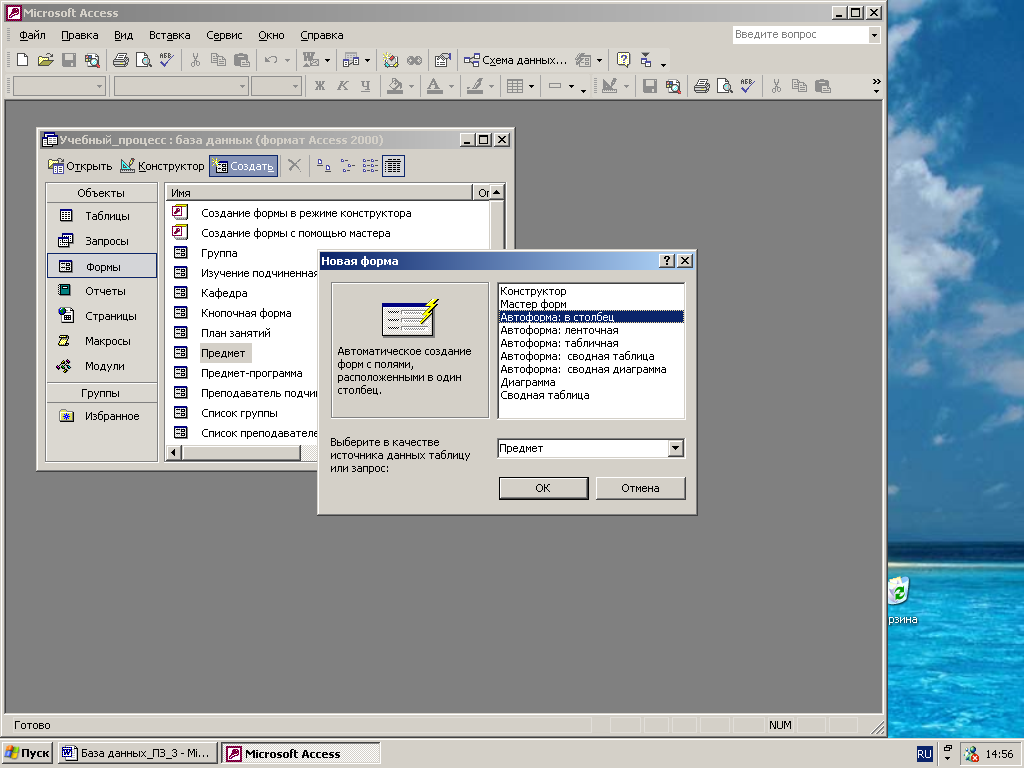
Рис.3.5.
Работа команды Автоформат: в столбец завершается отображением формы в режиме формы (рис.3.6)
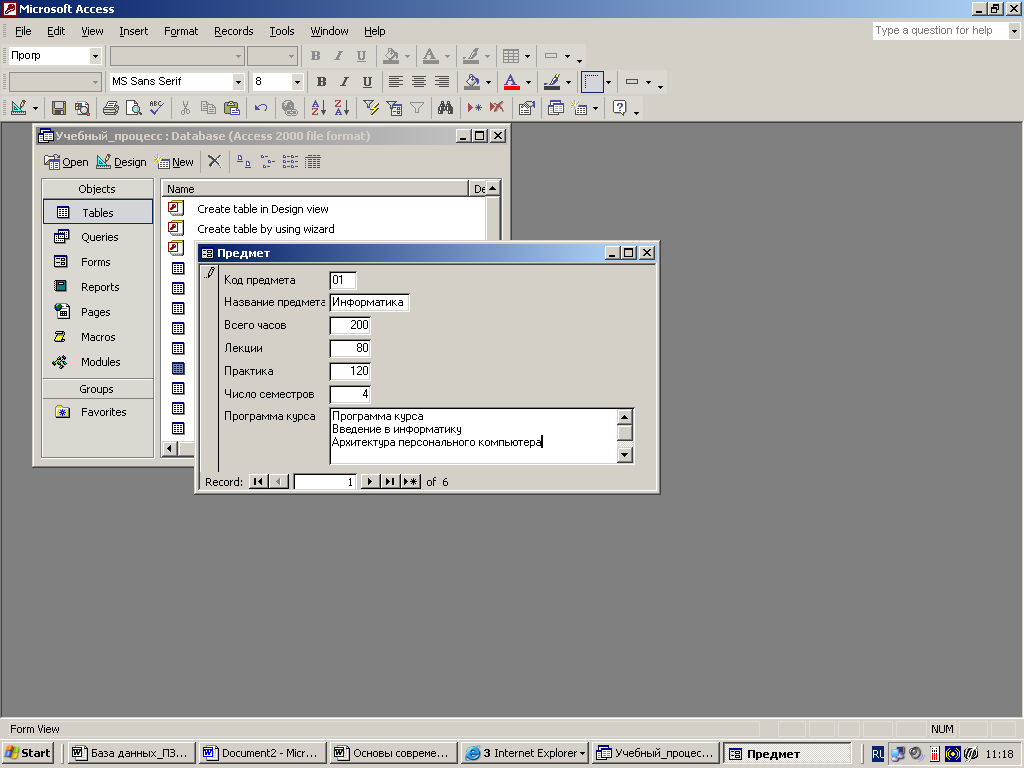
Рис.3.6. Результат работы команды Автоформат
Для уточнения текста надписей, местоположения, размера шрифта и других параметров отображения элементов формы необходимо перейти в режим конструктора форм например, с помощью кнопки Представление формы
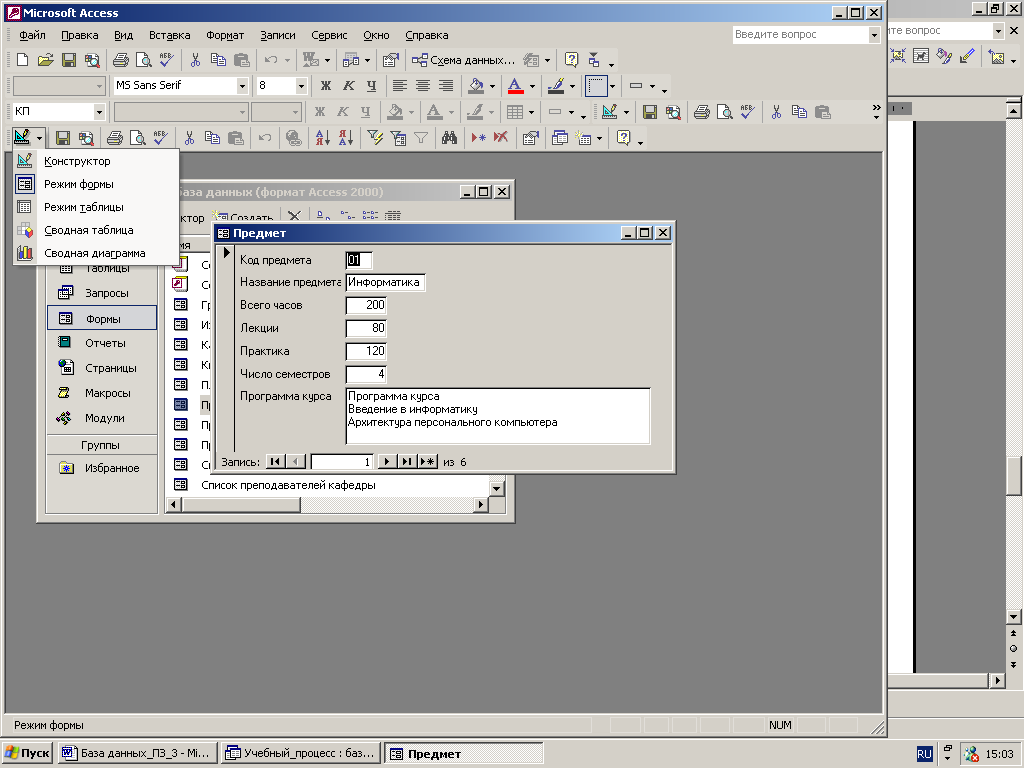
После перехода в режим конструктора созданная форма откроется в окне конструктора форм (рис.3.7)
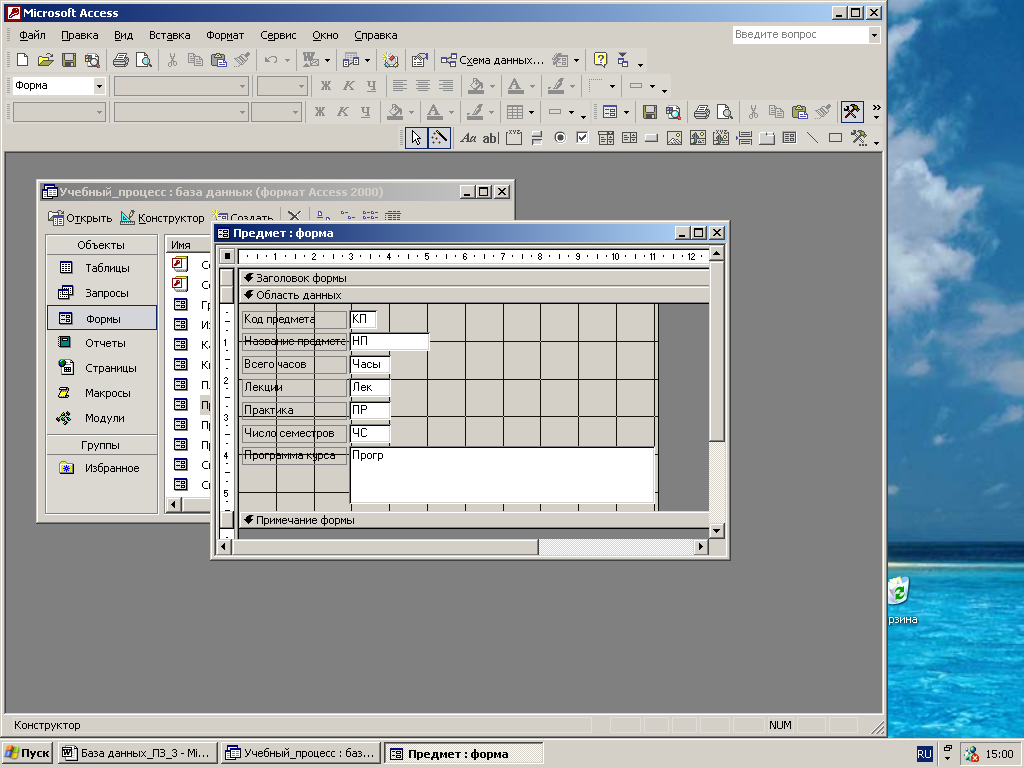
Рис.3.7.Режим конструктора формы
При конструировании форм используется Панель элементов (Рис.3.8)


![]()

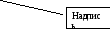
Рис.3.8. Назначение кнопок панели элементов
Редактирование формы и ее элементов может быть произведено не только графическими средствами, но и путем изменения их свойств (рис.3.5)
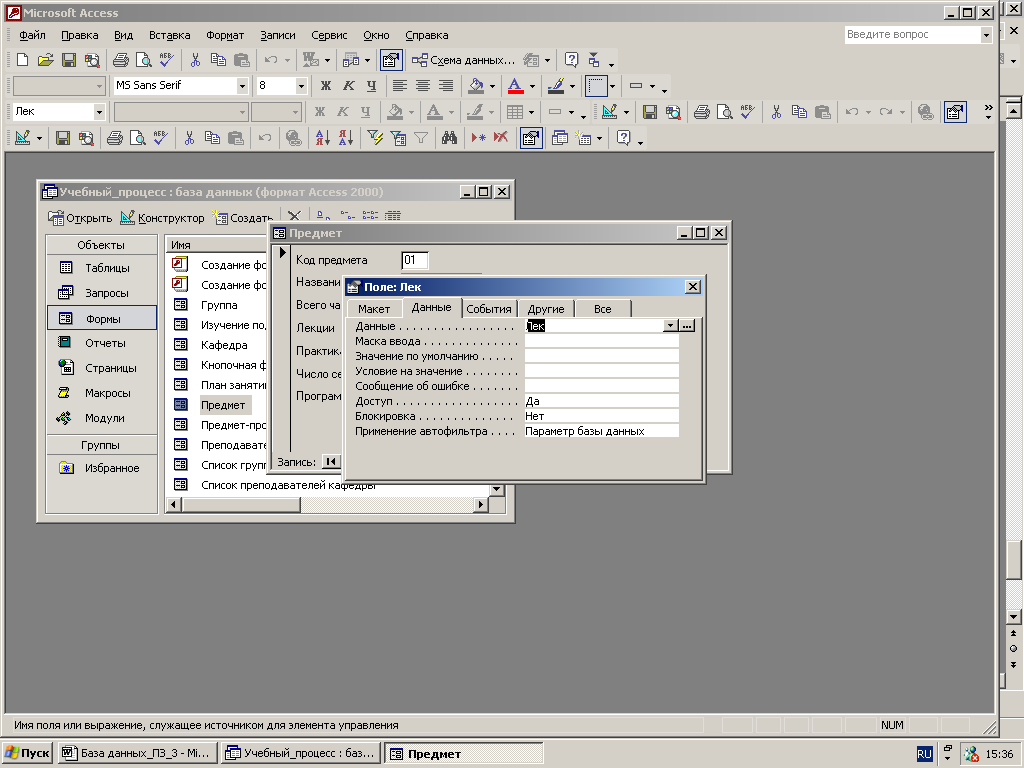
Рис.3.9. Свойства макета
Окончательный вид отредактированной формы в режиме конструктора представлен на рис. 3.10.
После редактирования формы она должна быть сохранена.
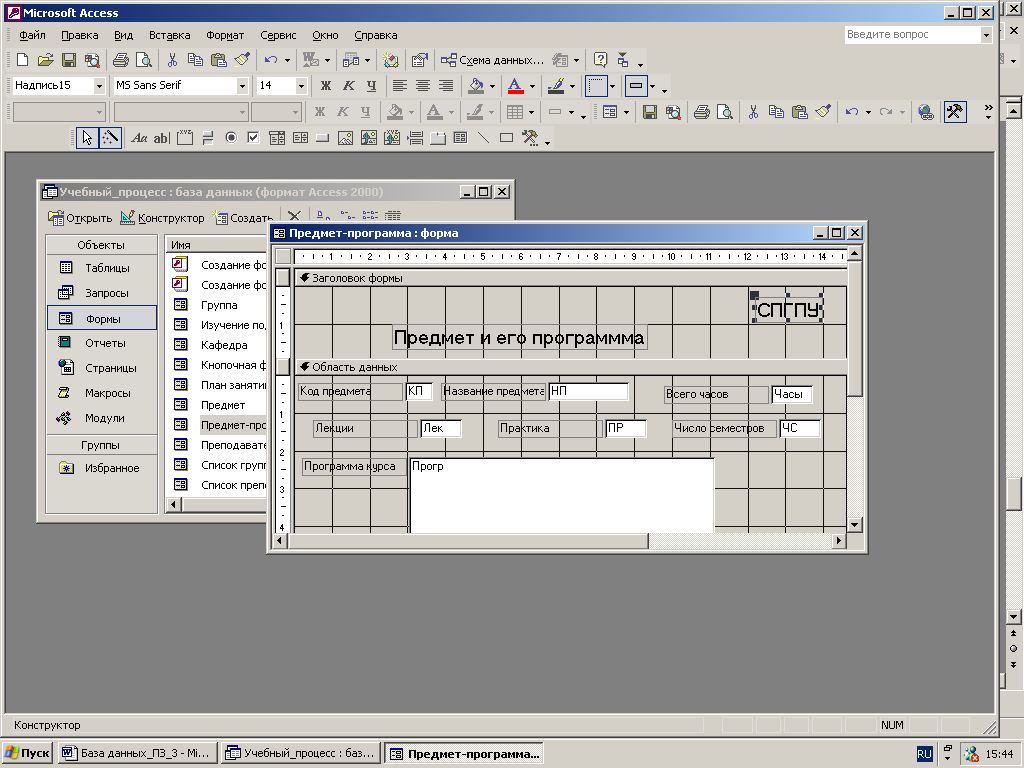
Рис.3.10. Форма ПРЕДМЕТ- ПРОГРАММА после редактирования
Теперь для загрузки, просмотра и корректировки данных таблицы ПРЕДМЕТ через ранее сохраненную форму необходимо в окне База данных выбрать закладку Форма и открыть форму ПРЕДМЕТ-ПРОГРАММА (рис.3.11)
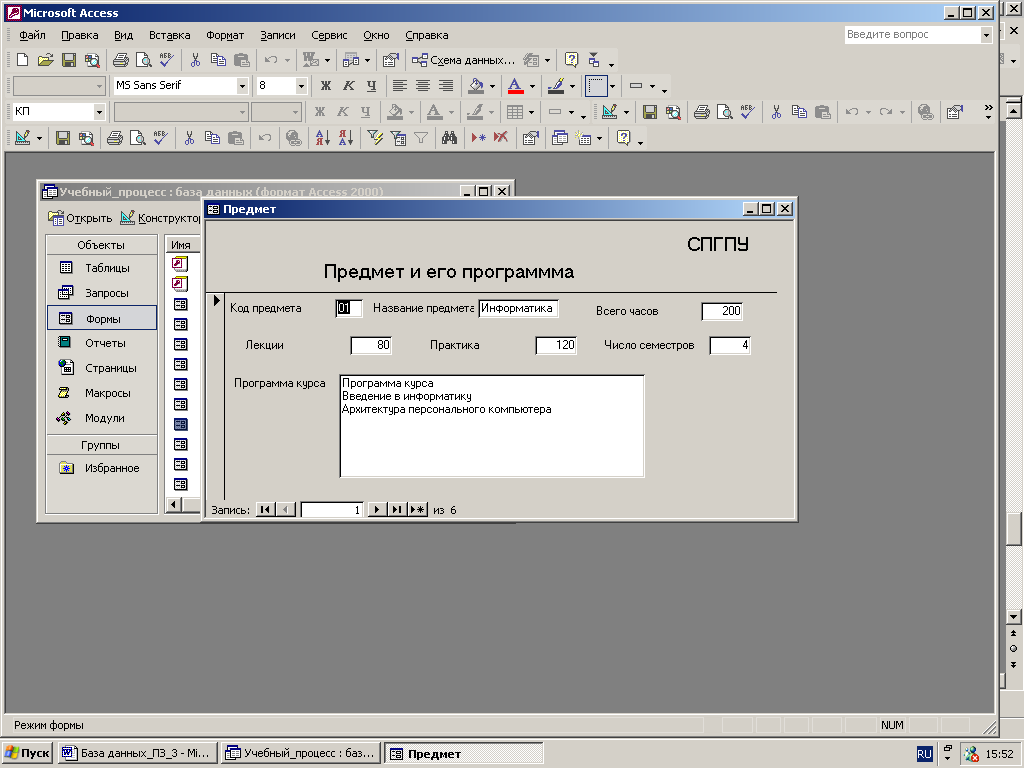
Рис.3.11. Форма ввода-вывода для работы с данными таблицы ПРЕДМЕТ
ЗАДАНИЕ 1
Создайте однотабличную форму для таблицы КАФЕДРА с помощью мастера, отредактируйте ее в режиме конструктора. Введите несколько новых записей, использую созданную форму.